Restaurare sesiune anterioară - Configurare când firefox afișează cele mai recente filele
Firefox poate restaura toate ferestrele și filele care erau deschise când ați închis ultima dată sau toamna neașteptate Firefox. Acest articol descrie circumstanțele în care Firefox va restabili sesiunea anterioară, și modul în care îl puteți configura.
Cuprins
Când selectați Restore din sesiunea anterioară pagina de pornire prestabilită
În cazul în care ultima dată când închideți Firefox ai fost ferestrele și filele deschise, pagina de start implicită a Firefox va avea sesiunea anterioară Restore. Pentru a restaura filele și ferestrele, faceți clic pe ea.
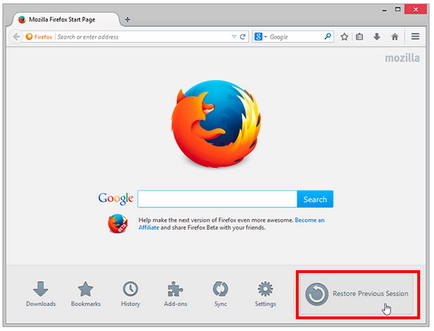
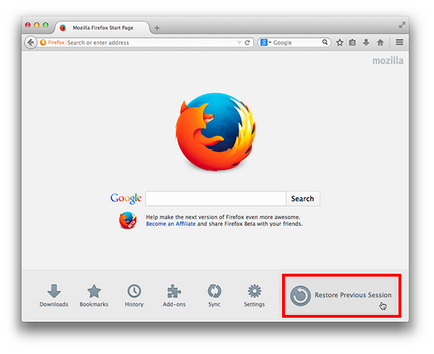
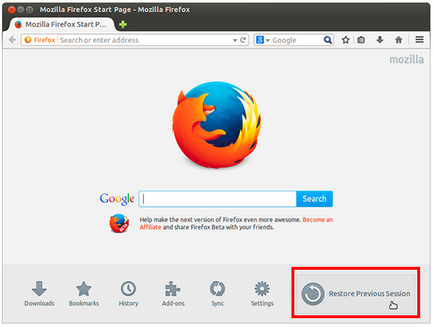
Notă: Dacă modificați pagina de start implicit la o altă pagină decât pagina de start Firefox, puteți restaura pagina de pornire prestabilită.
Când selectați Restore sesiune anterioară a meniului Journal
Așa cum puteți să restabiliți filele și ferestrele dintr-o sesiune anterioară, dacă nu utilizați pagina de pornire prestabilită de Firefox:
- Faceți clic pe butonul de meniu de pe partea dreaptă a barei de instrumente. Selectați Magazine. pentru a descoperi lista drop-down, și selectați Restore sesiune anterioară.

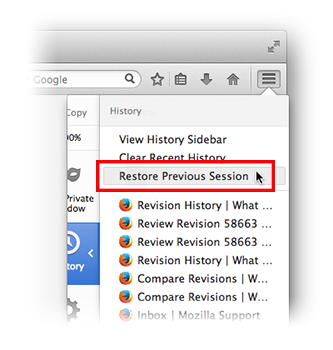
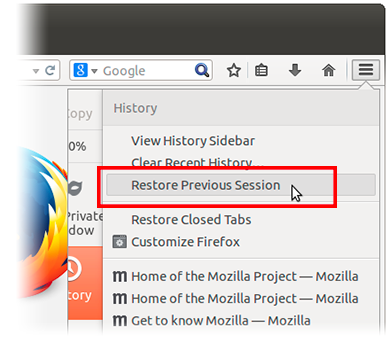
Odată instalat,
Atunci când este instalat o nouă extensie sau o temă, va trebui să reporniți Firefox pentru a permite noilor adăugiri. Pentru a reporni faceți clic pe Repornire acum. După repornirea Firefox și instala noile adăugări toate ferestrele și filele sunt redeschise.
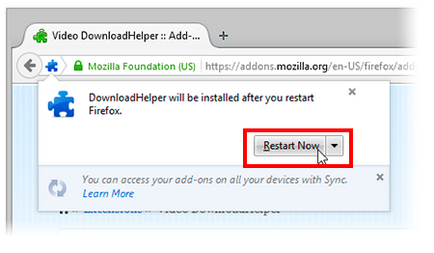
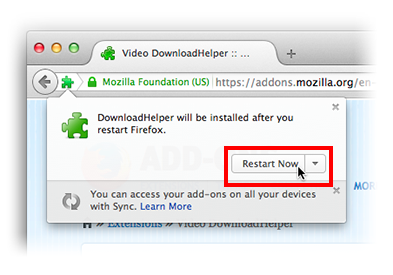
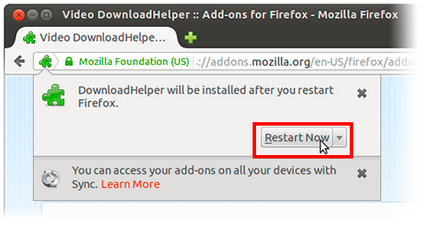
După o actualizare de software
Pentru a aplica orice actualizare Firefox descărcat, trebuie să reporniți Firefox. Pentru a reporni, faceți clic pe butonul Restart Firefox pentru a actualiza.
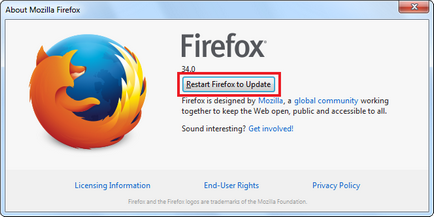
După repornirea cu adăugări persoane cu handicap
după căderea
Din cauza unor situații neprevăzute, cum ar fi cu problemele site-ului, erori de software sau a pierderii accidentale de putere, Firefox poate în mod neașteptat de aproape. În aceste situații, Firefox poate restaura paginile pe care le-ați vizitat, la momentul repornire. Firefox va restaura în mod automat sesiunea anterioară, de îndată ce ați începe după o scădere.
Dacă Firefox va cădea pentru a doua oară, data viitoare când porniți Firefox pagină afișează Restore sesiune (de exemplu, „Oh, asta pentru ca ghinion“).
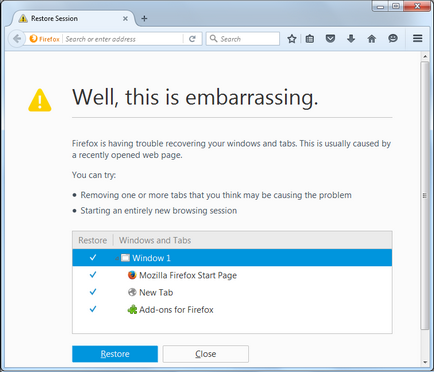
- Pentru a restabili sesiunea precedentă, selectați ferestrele sau filele pe care doriți să le restaurați și faceți clic pe butonul Restore.
- În cazul în care Firefox continuă să producă o eroare atunci când deschideți ferestrele și filele pe care le puteți lansa Firefox fără a restabili. Pentru a începe o nouă sesiune, faceți clic pe Închidere.
Când configurați Firefox pentru a afișa ferestrele și filele din ultima dată
Puteți configura Firefox, pentru a arăta întotdeauna ferestrele și filele din sesiunea anterioară de fiecare dată când porniți Firefox. Pentru a modifica parametrii de pornire Firefox, citiți sesiunea de recuperare Setarea de bază.
În mod implicit, atunci când rulează Firefox, se deschide o fereastră care afișează pagina de pornire. Dacă doriți, puteți configura Firefox pentru a deschide toate ferestrele și filele din sesiunea anterioară:
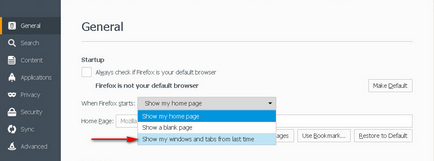
- Faceți clic pe butonul de meniu și selectați Setări și preferințe.
- Selectați panoul principal.
- Din meniul drop-down Când Firefox pornește, selectați Afișați ferestrele și filele din ultima dată.
- Închideți pagina despre: Preferințe. Toate modificările vor fi salvate automat.
De asemenea, vă recomandăm să dezactivați sesiunea de a restabili funcția după cădere, care este activată în mod implicit. Acest lucru va preveni restaurarea sesiunii anterioare, atunci când Firefox este pornit după o închidere sau software accident neașteptate:
- Este posibil să primiți o pagină de avertizare despre: config „Fii atent, și apoi pierde garanția!“. Click pe promit că voi fi atent! Accept riscul. pentru a merge la about: config.
Sesiunea anterioară nu este închis corect
Pentru a restaura filele și ferestrele dintr-o sesiune anterioară, ar trebui să închideți Firefox din meniul: Faceți clic pe butonul de meniu și apoi faceți clic pe butonul Exit. Dacă închideți fiecare fereastră sau o filă, numai filele din fereastra finală va fi disponibilă data viitoare când porniți Firefox.
Setările pot fi incorecte
Pentru a elimina alte probleme de recuperare de sesiune, poate fi necesar să modificați setările Firefox:
Urmatoarele sunt oameni buni au ajutat scrie acest articol: Unghost. harrierr. bychek.ru. Puteți ajuta - afla cum.
Obțineți asistență pentru alte platforme: Configurați acest articol